taclia ya ha incluido los campos más comunes de tu sector, pero si necesitas un campo específico para tu negocio, en este apartado podrás añadirlo de forma rápida y sencilla.
Pasos
- Para encontrar "Campos personalizados" dirígete a la varita que se encuentra en tu pantalla superior derecha.
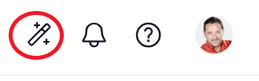
- Selecciona la tarjeta "Campos personalizados".
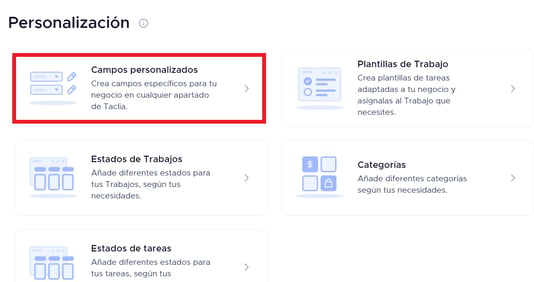
- Haz clic en el botón de "Añadir" en el apartado donde quieras contar con el nuevo campo. Nosotros hemos escogido Clientes para poner el ejemplo.
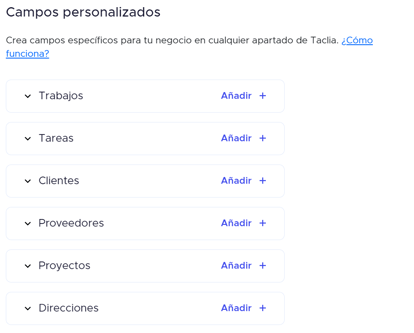
4. Ponle nombre a tu campo. En este caso podría ser "Tipo de vehículo".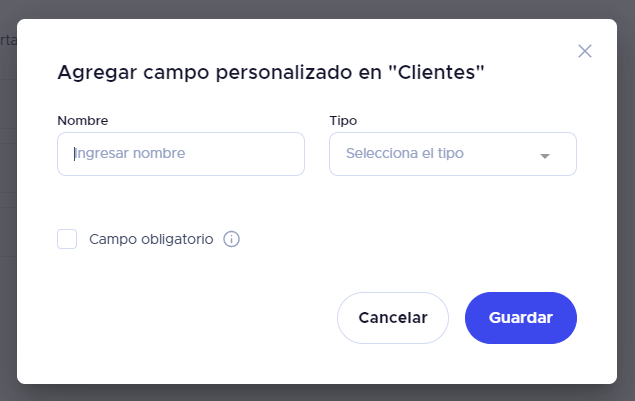
5. A continuación selecciona el "Tipo" en el desplegable. Puedes escoger la opción que prefieras: número, fecha, selección de opciones, texto o sí o no.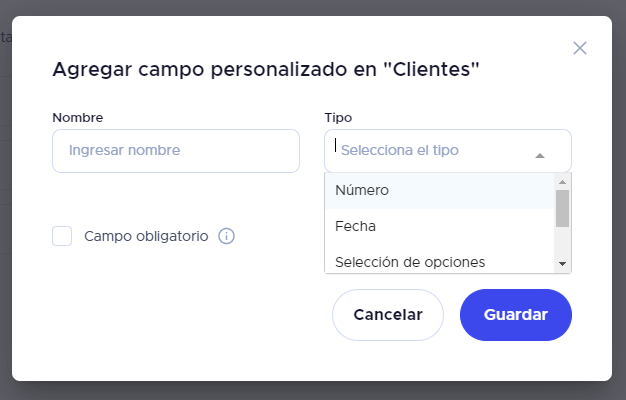
6. Para este ejemplo hemos elegido "Selección de opciones".
7. Escribimos las opciones que queremos que aparezcan.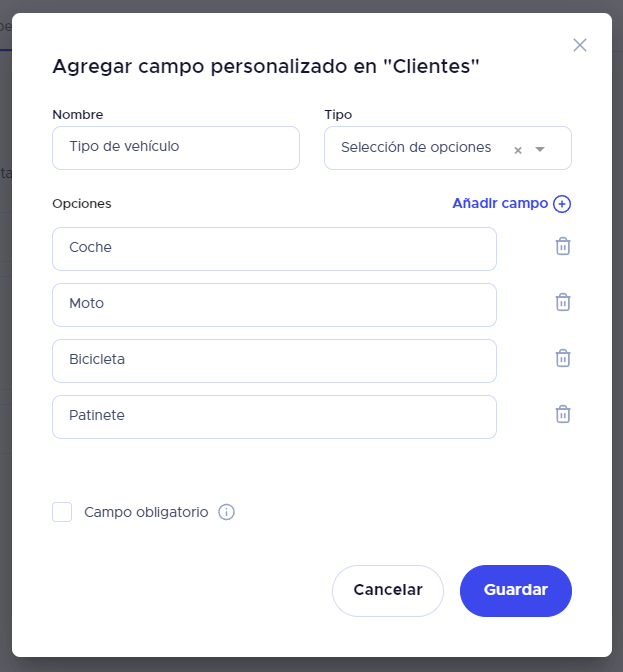
8. Marca la casilla de "Campo obligatorio" si quieres que este campo sea completado obligatoriamente cuando se cree un nuevo cliente.
9. Recuerda hacer clic en "Guardar".
10. Ve al apartado "Clientes" y comprueba que aparece el campo personalizado. Puedes hacerlo abriendo una ficha de un cliente existente o creando un nuevo.
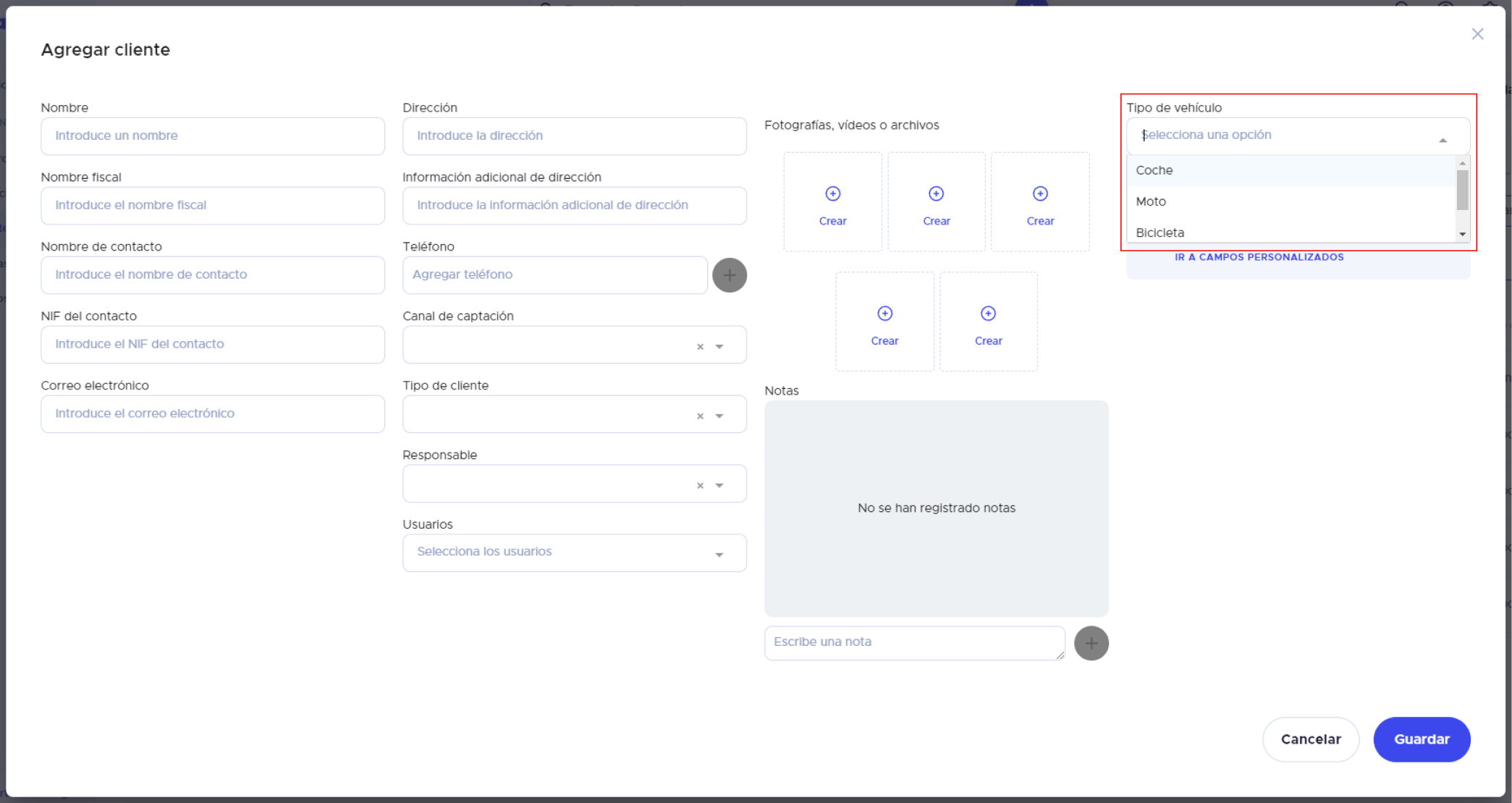
Recuerda:
🖱️ Desde el perfil de administrador podrás añadir campos personalizados a las funcionalidades, editarlos o eliminarlos siempre que quieras.